Muito antes dos aplicativos de edição inundarem a App Store, o Apple iMovie já estava ajudando criadores comuns a cortar clipes, adicionar música e contar histórias sem estresse. Avançando para 2025, esse clássico software de edição de vídeo iMovie ainda está aqui.
No entanto, antes de clicar nesse botão para baixar o iMovie, você deve realmente se perguntar: o iMovie realmente acompanha os editores chamativos e repletos de IA de hoje? Bem, estamos aqui para descobrir.
Em nossa análise abrangente, vamos decompor tudo sem o excesso técnico. Então, role para baixo e vamos ver se o software de edição iMovie ainda merece um lugar na sua tela inicial.
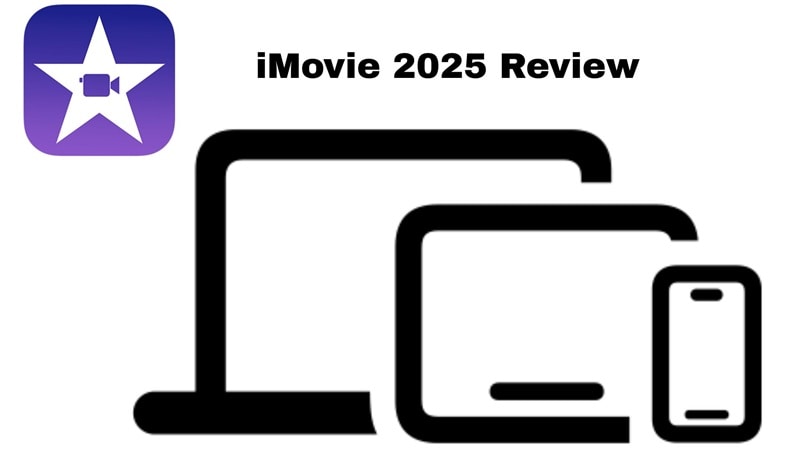
iMovie em um relance: Tabela de visão geral de recursos
Antes de entrar na análise completa, aqui está um rápido panorama do editor iMovie que destaca suas principais capacidades. Ao analisar a tabela abaixo, você verá rapidamente o que faz o programa iMovie se destacar e decidir se o iMovie é bom para editar vídeos em 2025.
| Recurso | Detalhes |
| Recursos de Edição | Editor de linha do tempo, tela verde, cortes, transições, filtros, ferramentas de áudio. |
| Facilidade de Uso | Interface amigável para iniciantes com edição de arrastar e soltar. |
| Capacidades de IA | Muito limitadas, apenas automação básica como modelos de trailers e Magic Movie. |
| Desempenho e Velocidade | Reprodução suave no Mac e iPhone com exportação rápida para vídeos 4K. |
| Custo-benefício | Completamente gratuito em todos os dispositivos Apple, incluindo iMovie para Mac e iPhone |
Preço e Versões do iMovie
A melhor parte sobre o Apple iMovie é que é completamente gratuito para todos os usuários. Na verdade, o iMovie para MacBook, iPhone e iPad já vem pré-instalado, então não há necessidade de baixar o software iMovie separadamente.
Além disso, o editor de vídeo iMovie não tem marcas d'água nem vendas ocultas, tornando-o uma escolha perfeita para quem edita com orçamento limitado, especialmente quando comparado a outros editores de vídeo que limitam recursos atrás de paywalls.
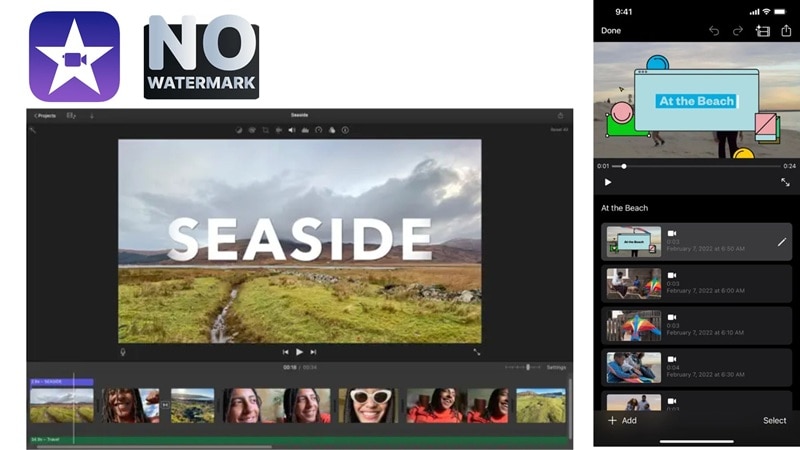
E quando chegar a hora em que o iMovie não parecer mais suficiente, passar para o Final Cut Pro é a atualização natural. Você pode pensar nele como a versão profissional do iMovie, criado para criadores que desejam mais controle, recursos mais profundos e opções de edição avançadas.
Para facilitar a visualização de onde eles se posicionam, aqui está uma comparação simples entre software de edição iMovie e Final Cut Pro:
| Editor | Preço | Plataforma | Melhor Para |
| iMovie | Gratuito, pré-instalado. | Mac, iPhone, iPad | Iniciantes e criadores casuais que desejam edições rápidas e polidas. |
| Final Cut Pro | Compra única por $299.99. | Apenas Mac | Profissionais e usuários avançados que precisam de ferramentas poderosas de edição. |
Recursos e Capacidades Principais
Depois de ver como o iMovie se compara em preço, é hora de focar no que realmente importa dentro de qualquer programa de edição, as ferramentas com as quais você trabalha. O iMovie pode ser gratuito, mas ainda vem repleto de recursos que tornam a criação de vídeos fluida e agradável.
Então, vamos detalhar os principais recursos de edição de vídeo do iMovie que o mantêm como uma escolha confiável para usuários de Mac e iPhone em 2025:
Ferramentas Básicas de Edição
O iMovie cobre todos os fundamentos necessários para edição de vídeo com ferramentas para cortar, aparar, dividir e duplicar clipes com apenas alguns toques. O indicador de reprodução facilita identificar o momento exato que você deseja editar, tornando o processo fluido e rápido.
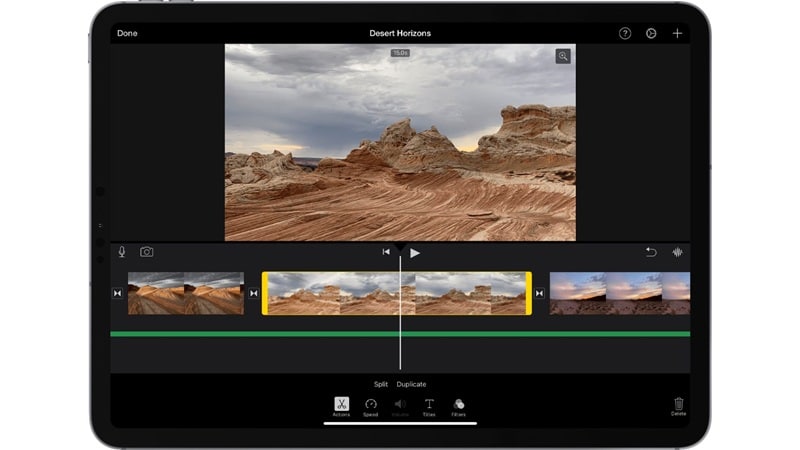
Depois que seus clipes estão organizados, você pode adicionar transições para um fluxo perfeito, inserir texto de título e explorar uma variedade de filtros gratuitos para combinar com seu estilo. A melhor parte é que a biblioteca de mídia no aplicativo de edição de vídeo iMovie já vem incluída sem custo adicional, algo que nem todo editor de vídeo pode oferecer. Dito isso, as opções de transição são muito básicas.
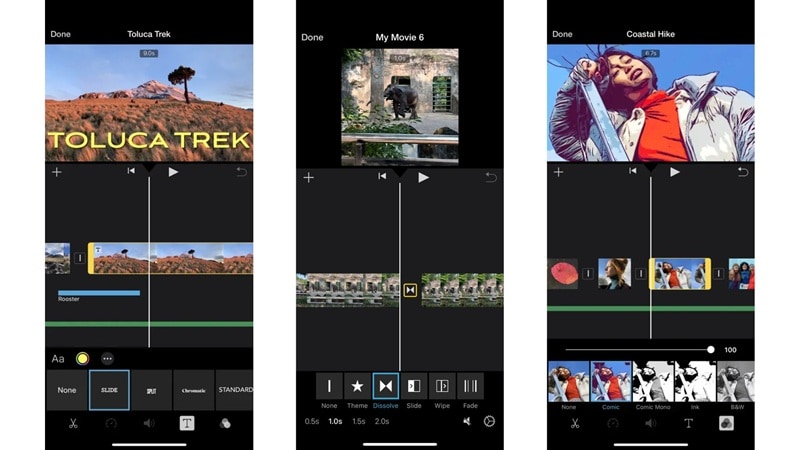
Modelos de Trailer do iMovie
Este recurso oferece uma maneira divertida de criar vídeos estilo Hollywood sem muito esforço. Cada um vem pré-projetado com storyboards, texto de espaço reservado e sequências prontas que você só precisa preencher.
A variedade é surpreendentemente diversificada, de temas de jogos e culinária até "um dia na vida", e é um atalho útil se você preferir não construir seu projeto de edição de vídeo iMovie do zero.
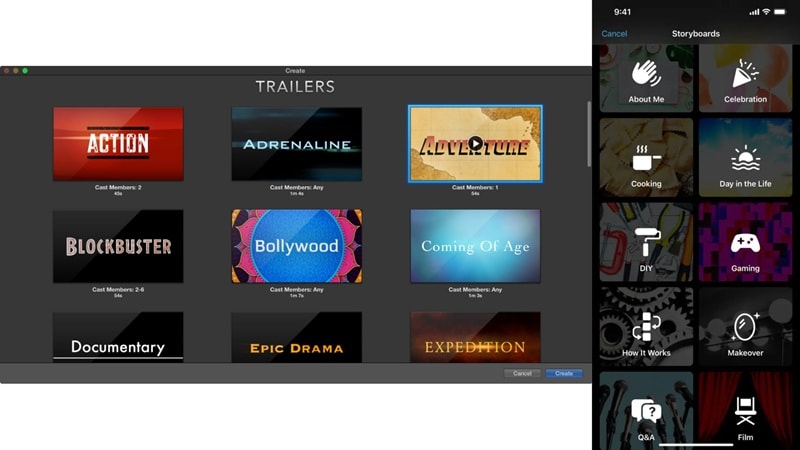
Tela Verde / Chroma Key
O iMovie possui um recurso de tela verde que permite trocar fundos facilmente. Para usar o recurso, você precisa filmar em frente a uma tela verde ou azul, colocar o clipe sobre um fundo na linha do tempo e aplicar o efeito.
Funciona bem para projetos simples, embora a necessidade de filmar com uma tela verde primeiro possa parecer limitante em comparação com outros editores de vídeo para iPhone que alteram fundos automaticamente.
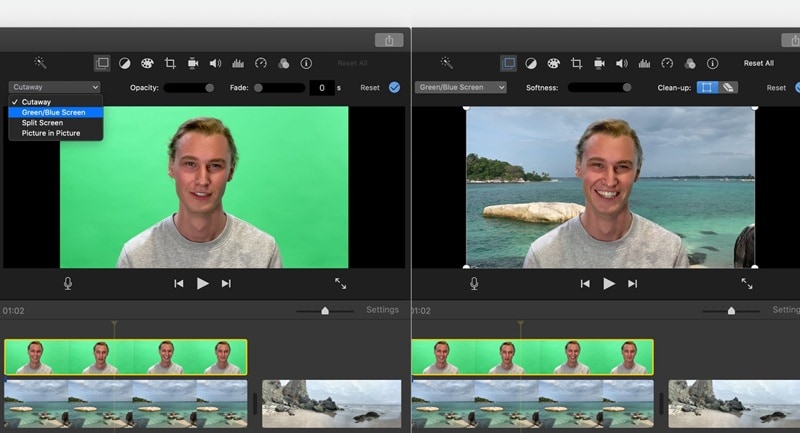
Edição de Áudio
A edição de áudio do iMovie mantém as coisas simples, mas eficazes. Você pode ajustar o volume de silencioso a extra alto, adicionar música livre de direitos autorais, incorporar suas próprias faixas ou gravar uma narração.
O aplicativo de edição de vídeo iMovie também inclui uma biblioteca de efeitos sonoros divertidos que abrangem vários estilos, o que é impressionante para uma ferramenta gratuita. Dito isso, a mixagem avançada não é realmente possível, mas para edições básicas, cumpre bem o trabalho.
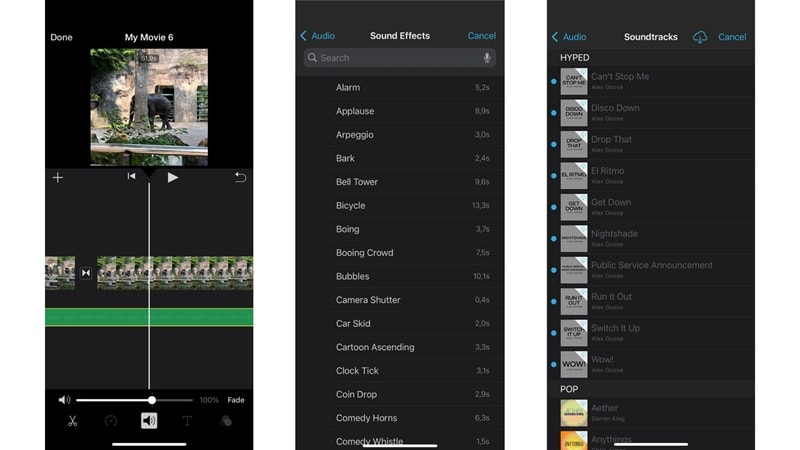
Experiência do Usuário e Interface
Agora que você viu os recursos oferecidos, o iMovie é um bom editor de vídeo? Bem, responder a essa pergunta não é tão simples. A experiência geral do usuário desempenha um papel igualmente importante. Então, vamos analisar a interface do iMovie e ver como é realmente a experiência de edição.
Design da Interface
A interface do iMovie para MacBook Air é direta e fluida, e o mesmo vale para a versão do iPad. No aplicativo iMovie para iPhone, o layout geralmente é vertical como a maioria dos aplicativos móveis, mas você pode mudar rapidamente para o modo horizontal ativando a rotação automática.
Em todas as versões, o editor de linha do tempo vem com controles simples de arrastar e soltar, e você pode pré-visualizar clipes em tempo real sem nenhum problema.
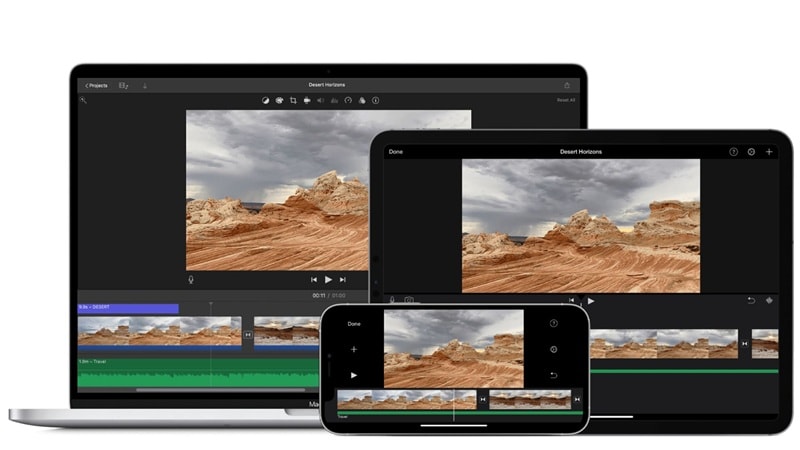
Facilidade de Uso e Fluxo de Trabalho
Trabalhar no editor de vídeo iMovie para Mac parece simples desde o primeiro clique. Depois de abrir o programa, você pode clicar em "Iniciar Novo" para começar do zero ou ir para a guia "Projeto" para continuar de onde parou.
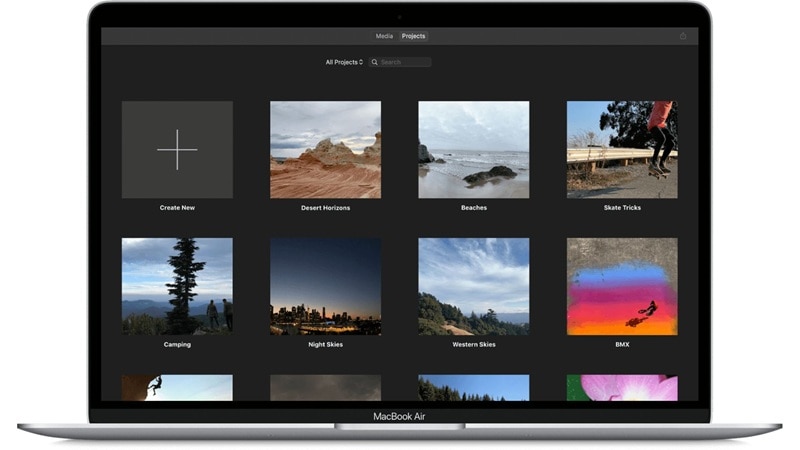
Dentro do espaço de trabalho de edição, aparar, dividir, cortar e duplicar clipes é rápido e intuitivo. Você pode inserir música ou trilhas sonoras com facilidade, dando mais profundidade ao seu vídeo.
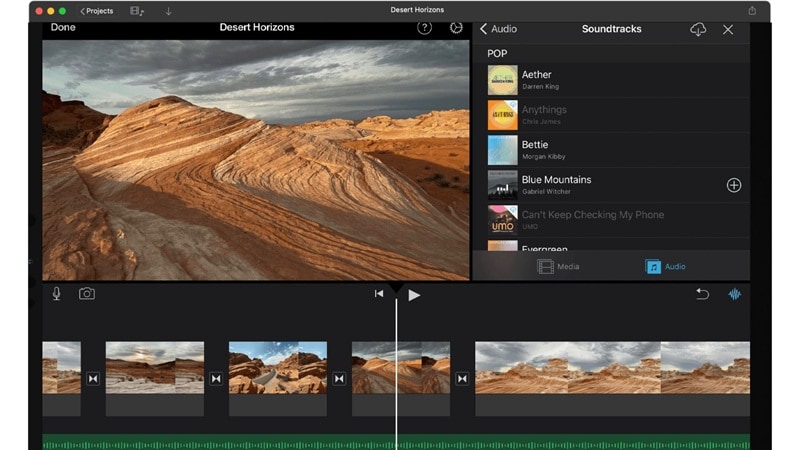
Adicionar texto é igualmente simples. Basta abrir o menu "Título", escolher um estilo que você goste, digitar suas palavras e colocá-lo diretamente na linha do tempo. É muito prático.
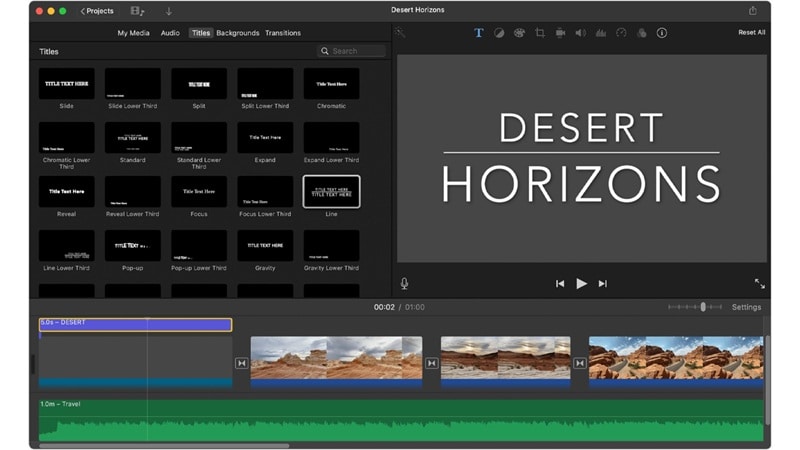
E quando sua edição estiver completa, o iMovie torna o salvamento e compartilhamento simples. Você pode exportar o filme como um arquivo, adicioná-lo diretamente à sua biblioteca de Fotos ou mantê-lo seguro no iCloud Drive. O editor de vídeo iMovie também permite salvar projetos em outros locais ou enviá-los por e-mail, embora o tamanho do anexo geralmente seja limitado a cerca de 10MB.
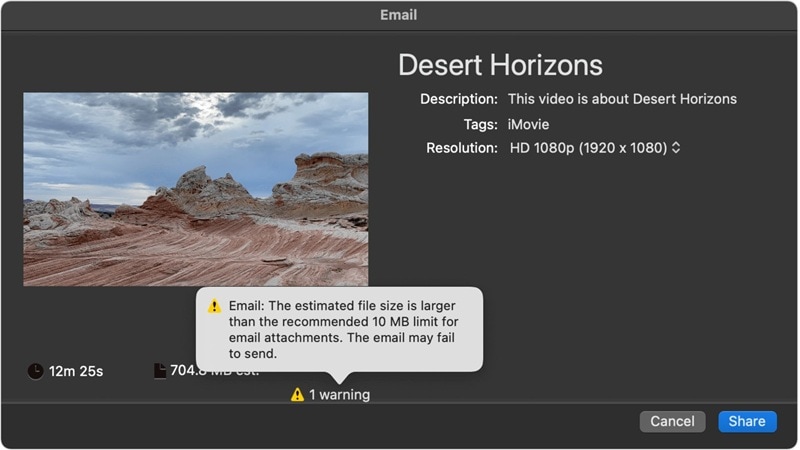
No geral, o software de edição de vídeo iMovie tem esse charme descontraído que o torna perfeito para qualquer pessoa que esteja apenas começando ou criando por diversão. Ele mantém as coisas simples sem fazer você sentir que precisa ser um editor profissional.
Desempenho e Renderização
Continuando, um editor de vídeo pode parecer simples, mas não é bom se travar ou desacelerar. Então, depois de passar tempo testando o aplicativo de edição de vídeo iMovie nós mesmos, aqui está o que notamos sobre sua velocidade e renderização.
Estabilidade do Aplicativo
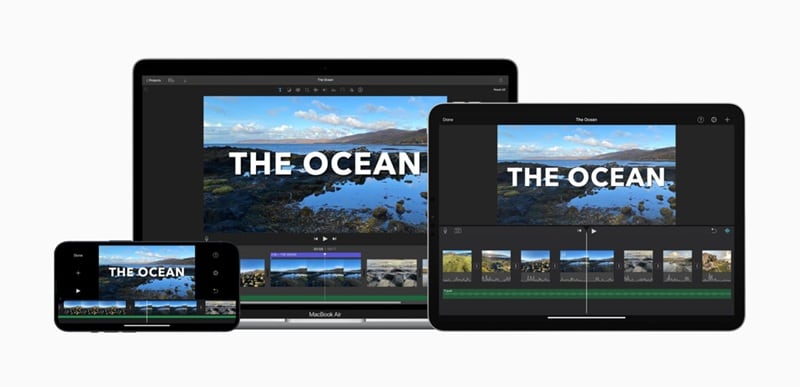
O editor de vídeo iMovie permanece impressionantemente estável, raramente travando no Mac, iPad ou iPhone, e funciona ainda mais suavemente nos próprios chips da Apple, como o M1, M2 e série A.
Tempos de Renderização
A renderização também é rápida, com tempos de exportação velozes mesmo em Macs mais antigos e reprodução suave ao navegar pela linha do tempo. Você pode soltar vários clipes, adicionar efeitos ou sobrepor áudio sem que o aplicativo fique lento, o que torna todo o processo de edição sem esforço.
Formatos Suportados
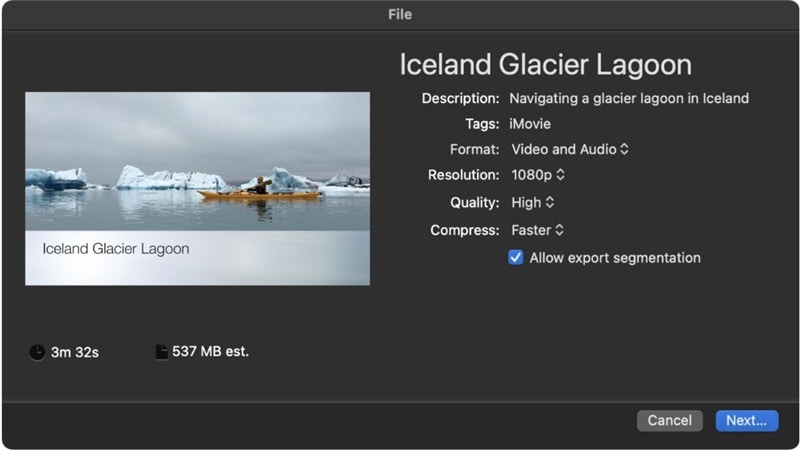
Em termos de formatos, o iMovie suporta uma ampla variedade, incluindo H.264, HEVC, Apple ProRes, MP4, MOV, AAC, MP3, AIFF e WAV. Você pode exportar projetos em 4K, 1080p e 60fps, e em dispositivos mais recentes, o editor iMovie pode até mesmo lidar com HDR para resultados mais nítidos e vibrantes.
Uma Opção com Mais Recursos que o iMovie: Wondershare Filmora
De tudo o que vimos na análise acima, o iMovie ganha pontos por ser suave e simples, mas essa mesma simplicidade também é onde começa a ficar aquém. Depois de brincar com o básico, você notará que ele não tem as ferramentas avançadas ou a liberdade criativa que os editores de hoje desejam.
Wondershare Filmora preenche essa lacuna criativa ao oferecer um playground de recursos inteligentes, efeitos elegantes e flexibilidade de nível profissional, tudo isso mantendo o processo fácil o suficiente para edição cotidiana. Parece menos uma atualização e mais como abrir a porta para um palco maior.

Eis por que o Filmora é uma escolha mais inteligente do que o iMovie em 2025:
Criação de Vídeo com IA
O Filmora vai muito além da edição básica. Você pode transformar texto em vídeo, dar vida a imagens estáticas, gerar vídeos a partir de áudio, ou até mesmo mapear ideias instantaneamente com um gerador de storyboard com IA.
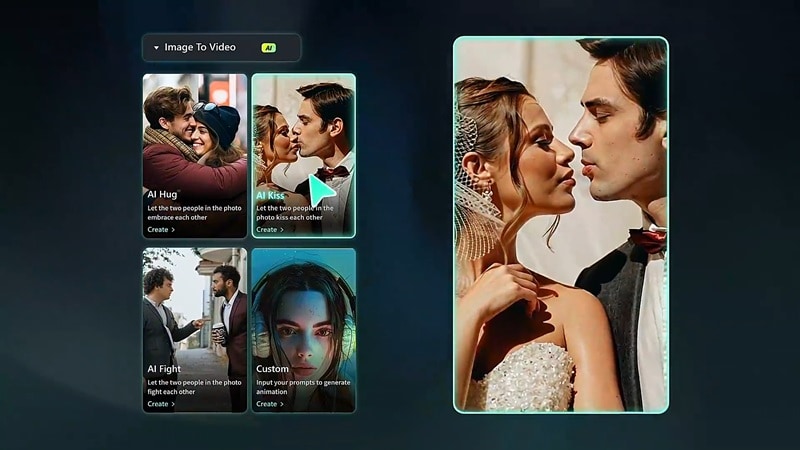
Recursos de Geração Personalizados
A criatividade parece ilimitada com o Filmora. Ele oferece um gerador de adesivos com IA, um gerador de música com IA, e até mesmo ferramentas de criação de imagens com IA que dão um toque pessoal aos seus projetos sem esforço extra.
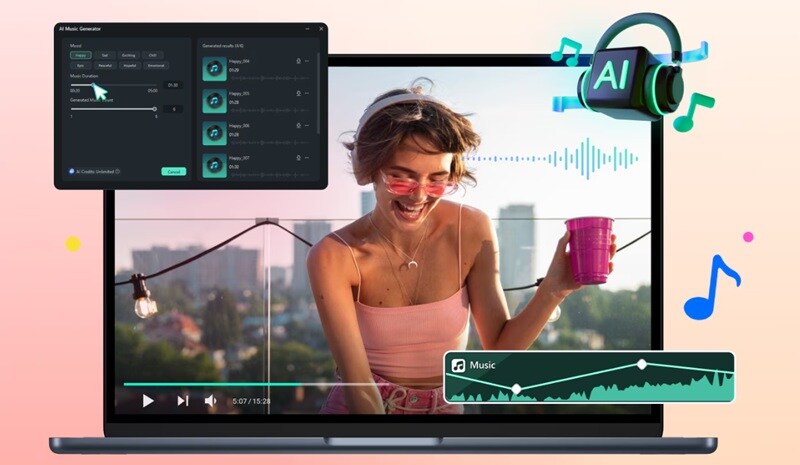
Recursos de IA Úteis
O Filmora também é prático. Você pode combinar suas edições com uma paleta de cores de IA, gerar legendas precisas automaticamente, ou converter scripts escritos em narrações de som natural com IA de texto para fala.
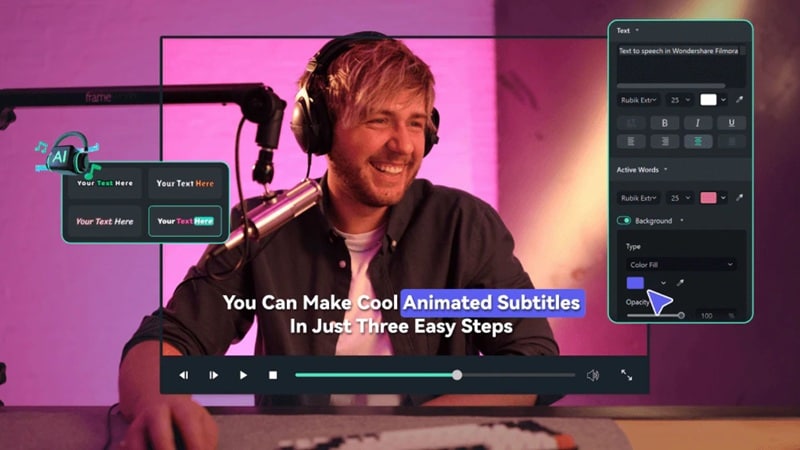
Biblioteca de Mídia Extensa
A biblioteca integrada está carregada com filmagens de arquivo, efeitos sonoros, música de fundo e sobreposições, para que você sempre tenha algo novo para adicionar aos seus vídeos.
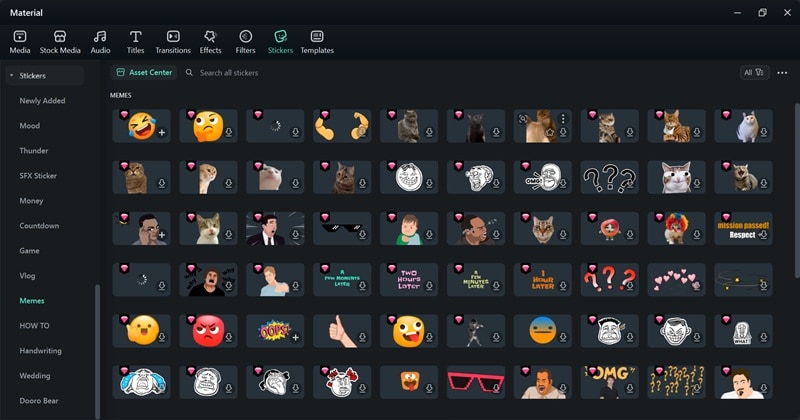
Disponível para Windows e Android
Diferentemente do iMovie da Apple que é restrito a dispositivos Apple, o Filmora está disponível para Windows, Mac, iOS e Android. Isso facilita a edição onde quer que você esteja, independentemente do dispositivo que esteja usando.
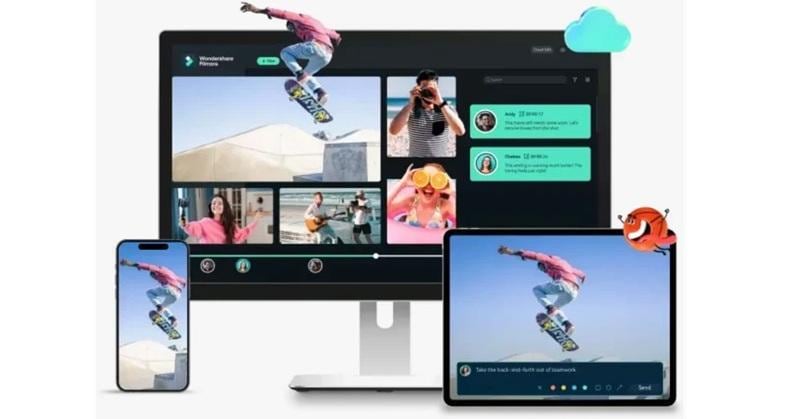
Com todos esses recursos poderosos, o Filmora deve facilmente se tornar seu editor de vídeo preferido tanto para projetos cotidianos quanto para trabalhos criativos mais avançados. Além disso, o Filmora é constantemente atualizado com novos recursos de IA que o mantêm à frente de editores básicos como o iMovie, garantindo que você sempre tenha novas ferramentas criativas ao seu alcance.
E se você quiser explorar mais opções além do aplicativo de edição de vídeo iMovie, nós temos o que você precisa. Dê uma olhada em nosso guia sobre 10+ Aplicativos Semelhantes ao iMovie para Windows, Mac, Online e Mobile para encontrar mais ferramentas que combinem com seu estilo de edição.
Conclusão
Para usuários Apple, o aplicativo de edição de vídeo iMovie é um nome que parece instantaneamente familiar, já que tem sido por muito tempo o editor oficial para Mac, iPhone e iPad. Então, exploramos se o iMovie ainda mantém seu lugar em 2025 contra uma nova onda de editores com IA. Analisamos os recursos de edição de vídeo do iMovie, testamos como o fluxo de trabalho se sente e revisamos o desempenho da própria ferramenta.
No final, o editor de vídeo iMovie funciona bem para edições básicas, mas é aí que ele para, deixando pouco espaço para projetos mais avançados. Para criadores que desejam controle detalhado, um editor completo como o Wondershare Filmora é a escolha mais inteligente, pois vem repleto de recursos de IA que tornam a edição mais rápida e criativa. Além disso, o Filmora é versátil, poderoso e projetado para atender às necessidades modernas de edição em Mac, Windows e dispositivos móveis.


